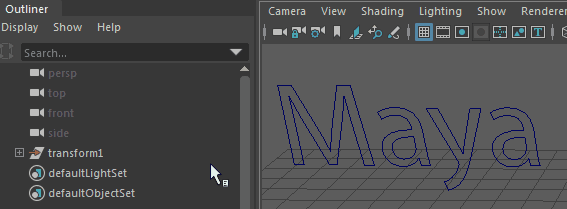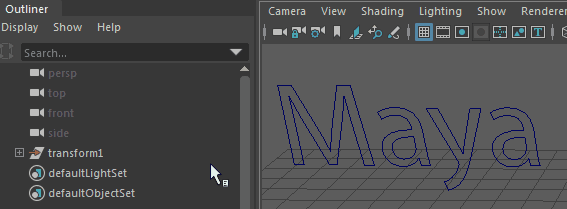メニュー項目を使用すると、Adobe Illustrator パスを Maya Creative にカーブとしてロードすることによって 2D ベクトル データからアニメートされた 3D モデルを作成する、あるいは Adobe Illustrator ファイルからポリゴン サーフェスを生成することができます。
重要: Maya では Adobe Illustrator 8 ファイルのみがサポートされています。保存するときに Illustrator のファイル > 名前を付けて保存(File > Save As)ウィンドウで Illustrator 8 を選択してください。
Adobe Illustrator ファイルに変更を加えた場合は、それをリロードすることができます。Adobe Illustrator ファイルへのパスを、オブジェクトを作成した後にアトリビュート エディタ(Attribute Editor)で編集することもできます。ヒストリおよびベベル情報は自動的に適用されます。
この機能を使用するには、次の条件が適用されることを確認します。
- テキストを Adobe Illustrator のアウトラインに変換する必要があります(Illustrator でテキストを選択し、を選択します)。
- ファイルを保存する前に、必ず Illustrator のガイドはいずれも(非表示のガイドも)削除するようにします。こういったガイドは、Maya にカーブとしてロードされ、ベベル操作に対して問題を引き起こします。
Adobe Illustrator オブジェクト(Adobe Illustrator Object)を作成するには
- を選択します。
- .ai ファイルを選択します。
- [OK]をクリックします。
Adobe Illustrator オブジェクト(Adobe Illustrator Object)を更新するには
- Adobe Illustrator オブジェクト(Adobe Illustrator Object) を選択します。
- アトリビュート エディタ(Attribute Editor)を開きます。
- IllustratorForBevel タブで、ファイル アトリビュート(File Attributes)セクションを展開します。
- リロード(Reload)をクリックします。
最初のタイプ(Type)オプションは、Adobe Illustrator のオブジェクトをカーブとポリゴン サーフェス(ベベル)のどちらとして読み込むかをコントロールします。カーブ(Curves)を選択した場合はその他の設定はありませんが、ベベル(Bevel)を選択した場合は、さまざまなオプションがあります。「ベベル Plus オプション」も参照してください。
Illustrator EPS ファイルを読み込む
開始する前に、.eps ファイルが Adobe Illustrator 8 フォーマットで保存されていることを確認してください。
- を選択します。
- 読み込みオプション(Import Options)ファイル タイプ メニューで EPS を選択します。
- .eps ファイルを選択して、読み込み(Import)をクリックします。
EPS ファイルが Transform1 として読み込まれます。このファイルを選択するには、アウトライナ(Outliner)内でクリックします。